Windows10系统之家 - 安全纯净无插件系统之家win10专业版下载安装
时间:2016-07-07 16:04:17 来源:Windows10之家 作者:hua2015
升级Win10后,很多用户在使用的过程中,发现win10系统的默认字体很难看。win10怎么切换字体让字体变得更加好看?下面小编就向大家详细介绍升级Win10后切换字体的方法。
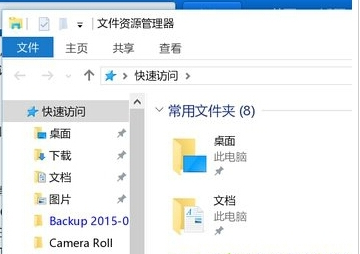
1、升级到Windows10系统。
2、替换字体,把预置的微软雅黑,替换成无hinting版本的微软雅黑。
下载一个微软雅黑字体,下载后更名为MSYH.TTC,放到C:Font文件夹里中
替换方法:打开“系统设置——更新和安全——恢复——高级启动——立即重启——疑难解答——高级选项——命令提示符”。
3、重启后输入以下命令:
copy C:fontmsyh.ttc C:windowsfonts
- 输入yes确认覆盖
- 输入exit退出
上面就是升级Win10后切换字体的方法介绍了,操作起来其实很简单,只要把Win10系统原来字体替换成了新字体就行了。
相关文章
热门教程
热门系统下载
热门资讯





























